1280 x 720px 自動操作,為畫面播放速率為 24 的 10 個幀創建畫布 1280×720px セル枚数24 フレームレート10のうごイラ用のキャンバスを作成するオートアクションです
此自動操作是
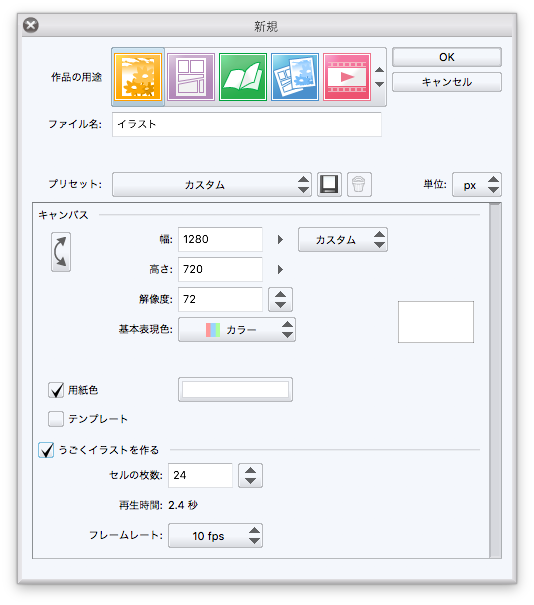
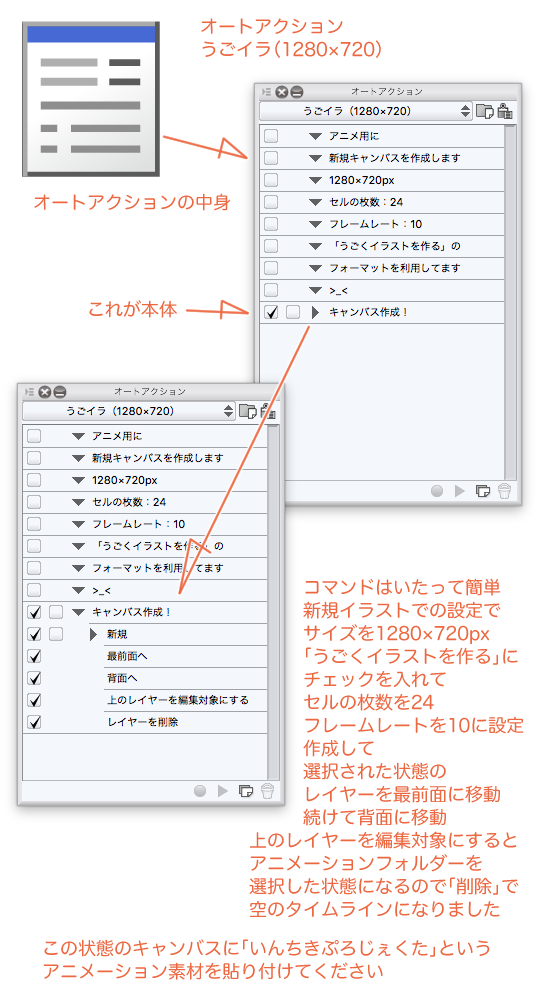
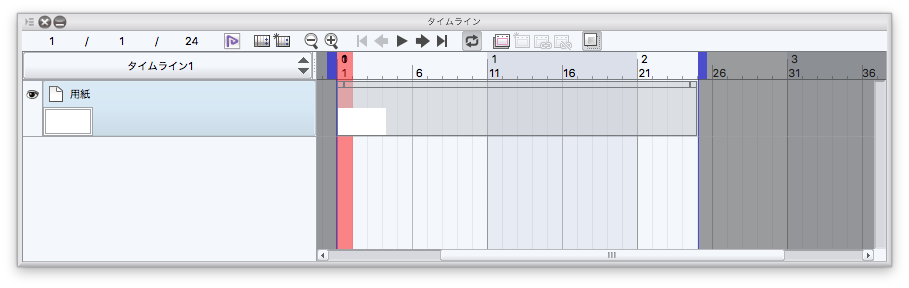
它只是為了創建一個畫布與時間表粘貼動畫材料的"小普魯基庫塔"
手動製作畫布非常簡單。
選擇"新建"
在"設置新畫布"中
將作品的用途設置為"插圖"
寬畫布"1280"高度"720"
解析度"72"
基本表達顏色"顏色"
選中核取方塊"紙張顏色"
顏色是白色的。
選中核取方塊"製作插圖"
儲存格數"24"
畫面播放速率為"10 fps",然後按一下"確定"
*(設置參考)
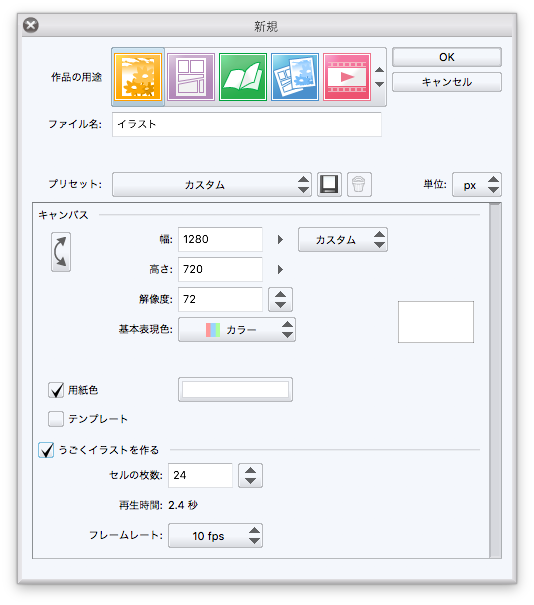
所以,為什麼,我認為,你可以放棄自動行動。
這是自動行動的描述。
從"材料調色板粘貼到自動操作調色板"
在材料調色板中,找到名為"Goira (1280 x 720)"的自動操作材料
選擇縮略圖,然後按一下"材料"調色板下方的"粘貼按鈕"。
您可以將縮略圖直接拖放到"自動操作"調色板中
我想我們已經註冊了自動操作調色板。
顯示的字元不是命令,而只是說明
在底部,"創建畫布! 唯一真正的命令
(圖解)
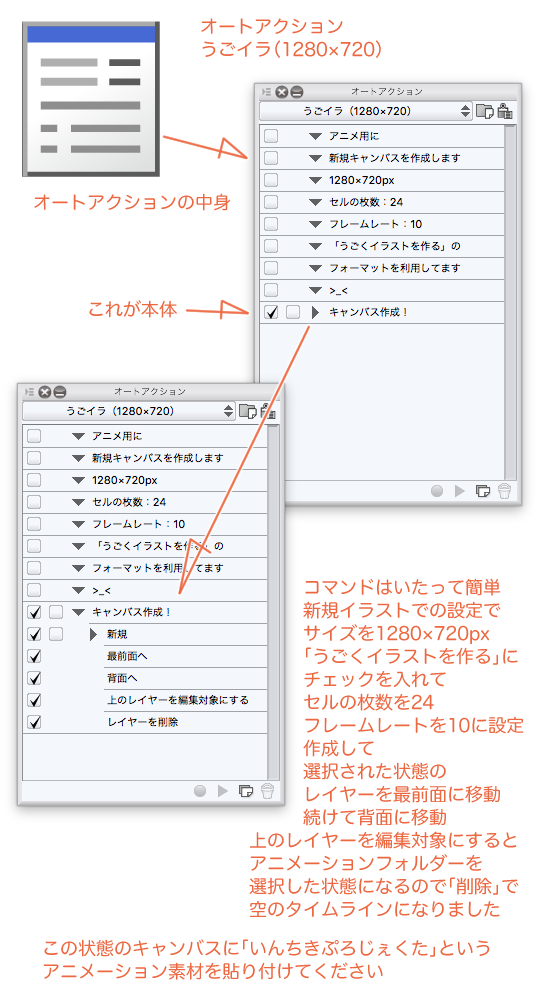
播放自動操作時,您將獲得一個空時間表。
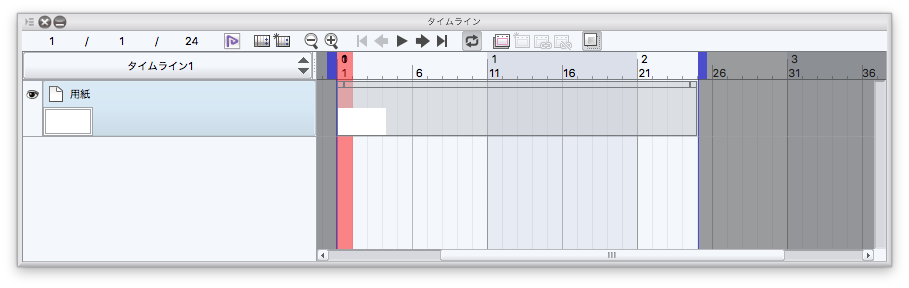
結束
このオートアクションは
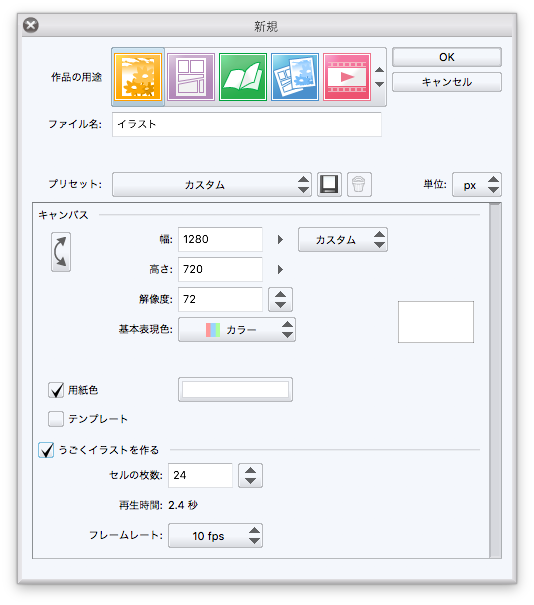
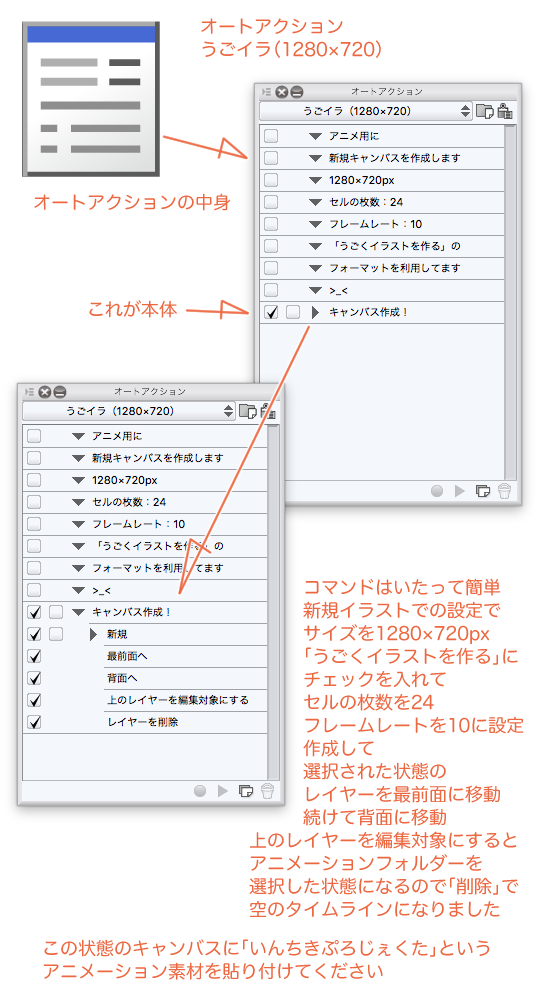
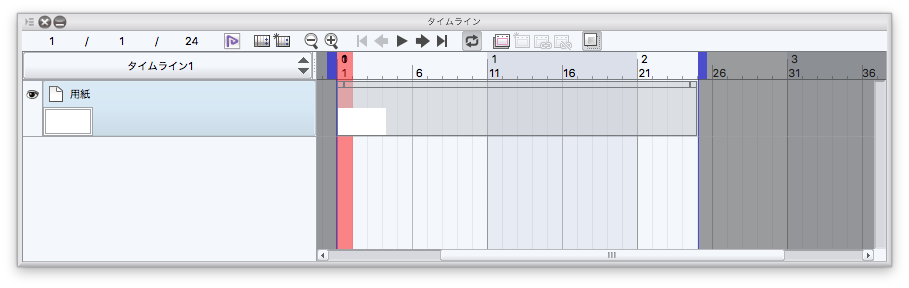
アニメーション素材の「いんちきぷろじぇくた」を貼り付けるタイムライン付きのキャンバスを作成するためだけのものです
手作業でも簡単にキャンバスは作ることができます
「新規」を選びます
「新規キャンバスの設定」で
作品の用途を「イラスト」にします
キャンバスを幅「1280」 高さ「720」
解像度「72」
基本表現色「カラー」
チェックボックス「用紙色」にチェック
色は白に
チェックボックス「うごくイラストを作る」にチェック
セルの枚数を「24」
フレームレートを「10 fps」にして「OK」します
↓(設定の参考)
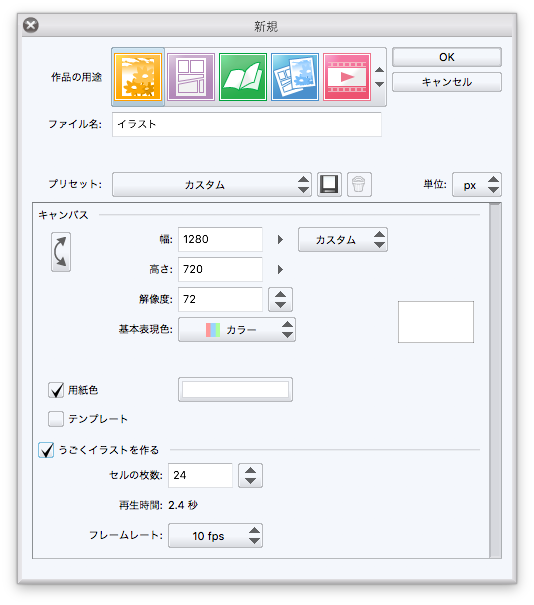
こんなものなんでオートアクションは捨ててしまっても構わないと思います
一応そんなオートアクションの説明です
「素材パレットからオートアクションパレットに貼り付ける」
素材パレットで「うごイラ(1280×720)」というオートアクション素材を見つけます
サムネイルを選択し、素材パレット下の「貼り付けボタン」をクリックしても良いですし
オートアクションパレットにサムネイルを直接ドラッグ&ドロップしても良いです
オートアクションパレットに登録できたと思います
表示されている文字はコマンドではなく、ただの説明です
一番下の「キャンバス作成!」だけが本物のコマンドです
(↓図解)
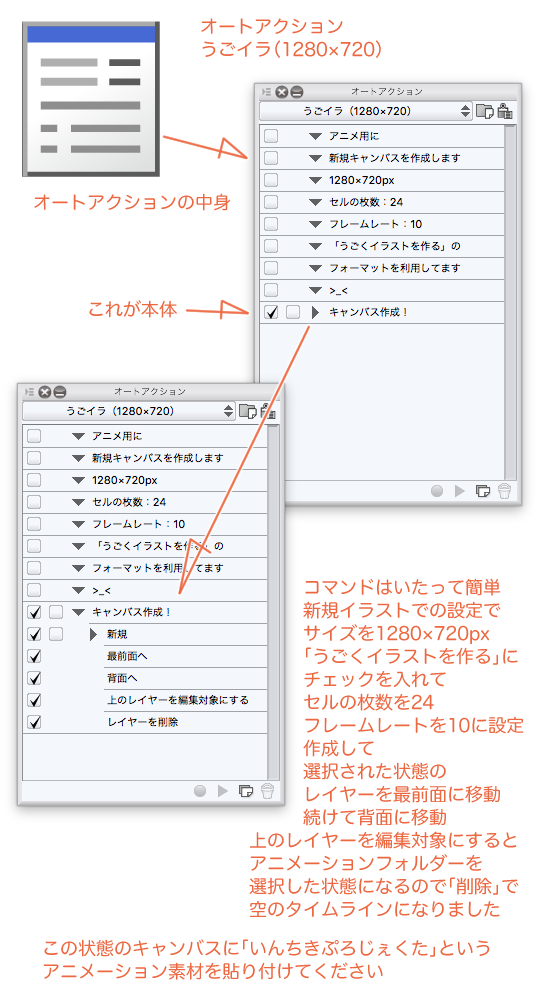
オートアクションを再生すると↓空のタイムラインが出来上がります
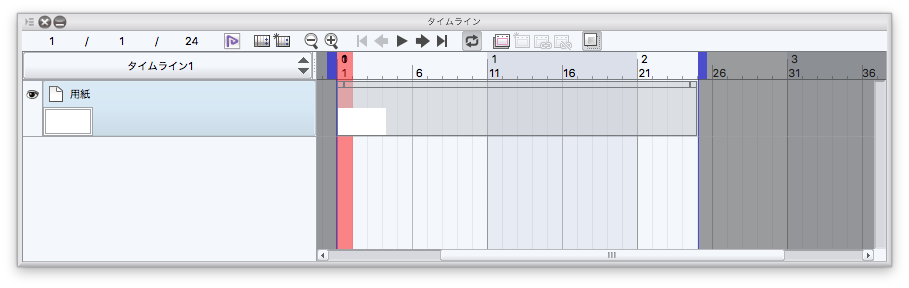
おしまい
更新歷史記錄














































